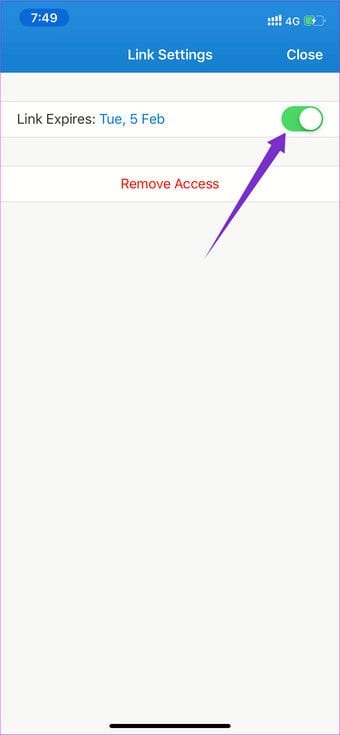
A era do compartilhamento de conteúdo por meio de unidades de disco rígido ou pen drives já acabou. Agora, as pessoas usam serviços de nuvem para tais necessidades. E por que não? Ele’s conveniente, facilmente acessível, segura e ficar acessível. Microsoft Uma Unidade e o Google Drive são dois exemplos.

A maneira mais comum para o envio de arquivos de mídia e através de um serviço em nuvem está gerando um compartilhável link. Todos os principais provedores de armazenamento em nuvem oferecem aplicativos para celular com o que possuem e facilmente utilizável, a menos que você quiser compartilhar algo confidencial. Que é onde a OneDrive pontuações contra seus rivais.
no ano Passado, a Microsoft anunciou novas adições para proteger partilhável links antes de enviá-los para os outros. Afinal, você gostaria deát quer se tornar uma vítima que se a outra pessoa não for cuidadoso com o link que dá acesso a arquivos confidenciais ou media. Neste post, vamos falar sobre como proteger compartilhável links e usá-los em dispositivos móveis e aplicativos da web.
1. Adicionar Proteção por Senha
Um dos mais solicitados OneDrive características, foi finalmente adicionada pela Microsoft. Agora você pode adicionar uma senha para um OneDrive link antes de compartilhá-la com outros. O destinatário terá que usar exatamente a senha antes de acessar os arquivos no OneDrive link.
Você não terá de se preocupar com quaisquer terceiros acessando a OneDrive arquivos sem acesso. Siga os passos abaixo para acessá-lo usando OneDrive web.
Passo 1: Vá para a sua OneDrive página e faça logon usando credenciais do Microsoft.
Passo 2: Escolher os arquivos ou uma pasta que você deseja compartilhar.

Passo 3: Selecione a pasta e toque em o ‘Shareá botão no canto superior esquerdo.

Passo 4: Na caixa de diálogo partilhar, seleccione a opção de palavra-passe.

Passo 5: Adicione uma palavra-passe para a ligação e escolha ‘linká opção.
Passo 6: Copie o link e compartilhar com os outros (será necessário compartilhar a Senha para o recebimento pessoa para que ele possa acessar os arquivos no link).
Infelizmente, a funcionalidade só está disponível no OneDrive Web e não em apps mobile ou Windows 10 aplicativo nativo. Aqui está esperando que a Microsoft adiciona a opção de aplicativos móveis em breve para melhor conveniência.
2. Adicione um Timer para os Links
a Adição de uma hora de expiração para um OneDrive link é outra forma prática para se certificar de que ele doesn’t se mal utilizados. Depois de um determinado tempo, o link vai virar mortos, e de lá ganhou o’t ser qualquer ação quando toque nele. Aqui é como usá-lo.

Para a OneDrive Web, você pode usar as etapas acima até o compartilhamento da caixa de diálogo pop-up. Agora, em vez de seleccionar a opção de palavra-passe, toque no termo de link de suporte e adicione um timer para ele. O link gerado irá expirar depois de algum tempo.
Agora para aplicativos móveis, use estas etapas para adicionar um timer.
Passo 1: Download OneDrive e faça logon usando os detalhes relevantes.
Passo 2: Navegue até a pasta, toque no campo de três pontos ícones para selecionar o botão de compartilhar.

Passo 3: Selecione o Link Configurações de opção.

Passo 4: Ligar para Adicionar a Data de Expiração da opção.

Passo 5: Adicione um timer para ligar e copiá-lo a partir do menu acima.
no exemplo acima, o link vai ficar expirar em terça-feira, 5 de Fev. Eu uso esse recurso com mais freqüência como a sua disposição em todas as plataformas e não apenas para a web.
Para o máximo de segurança, você pode usar tanto adicionar a palavra-passe e a data de expiração da opção da OneDrive Web. Dessa forma, o link estará protegido por senha e em breve irá expirar depois de um tempo.
Seja Livre de preocupações
Muitos acreditam que o upload de arquivos e mídias para as plataformas em nuvem é mais confiável e facilmente acessível de armazená-los no disco rígido. Também, o compartilhamento é altamente personalizável, com suficiente medidas de segurança. Usando as opções mencionadas acima, você pode compartilhar o conteúdo enviado de forma responsável e aumentar a segurança ao mesmo tempo.
a Microsoft aumentou sua segurança para o compartilhável links, e é uma mudança bem-vinda. Euám surpreso como o Google ainda está para prestar qualquer atenção a Unidade.
ao lado: você sabe que você pode duplicar o Android pastas para OneDrive pastas automaticamente. Leia o post abaixo sobre como usá-lo usando OneSync app Android.

